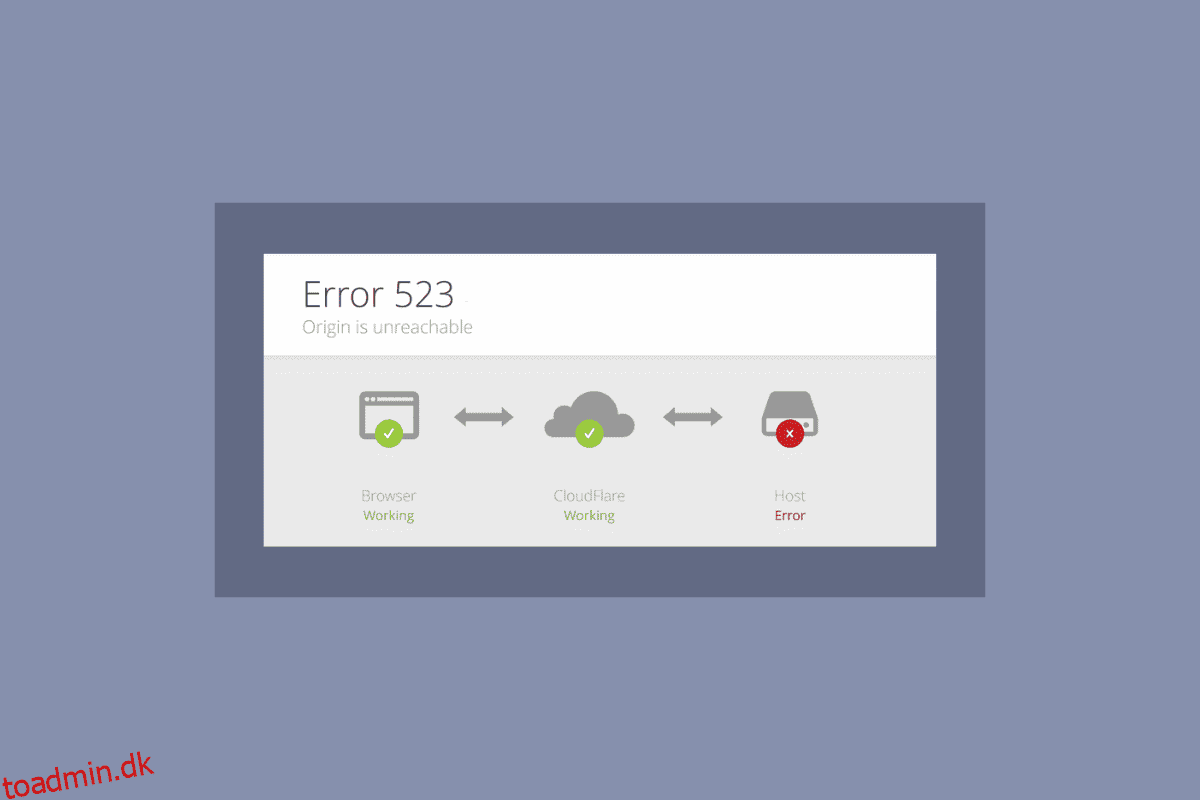Du kan nemt købe og sælge ethvert spil overalt på nettet via Origin. Men som alle apps og spil fungerer det nogle gange ikke som forventet. Mange brugere står over for fejl 523: Problemet med oprindelse er uopnåeligt. Det er bare, at appen ikke kan tilsluttes nettet korrekt. Fejl 523 Oprindelse opstår på grund af serverafbrydelse, korrupte cachefiler osv. Alligevel forårsager mange andre årsager problemet på din Windows-computer. Hvis du også står over for dette problem, hjælper denne vejledning dig med at løse problemet med Origin er uopnåeligt med et sæt enkle og effektive fejlfindingshack. Så fortsæt med at læse.
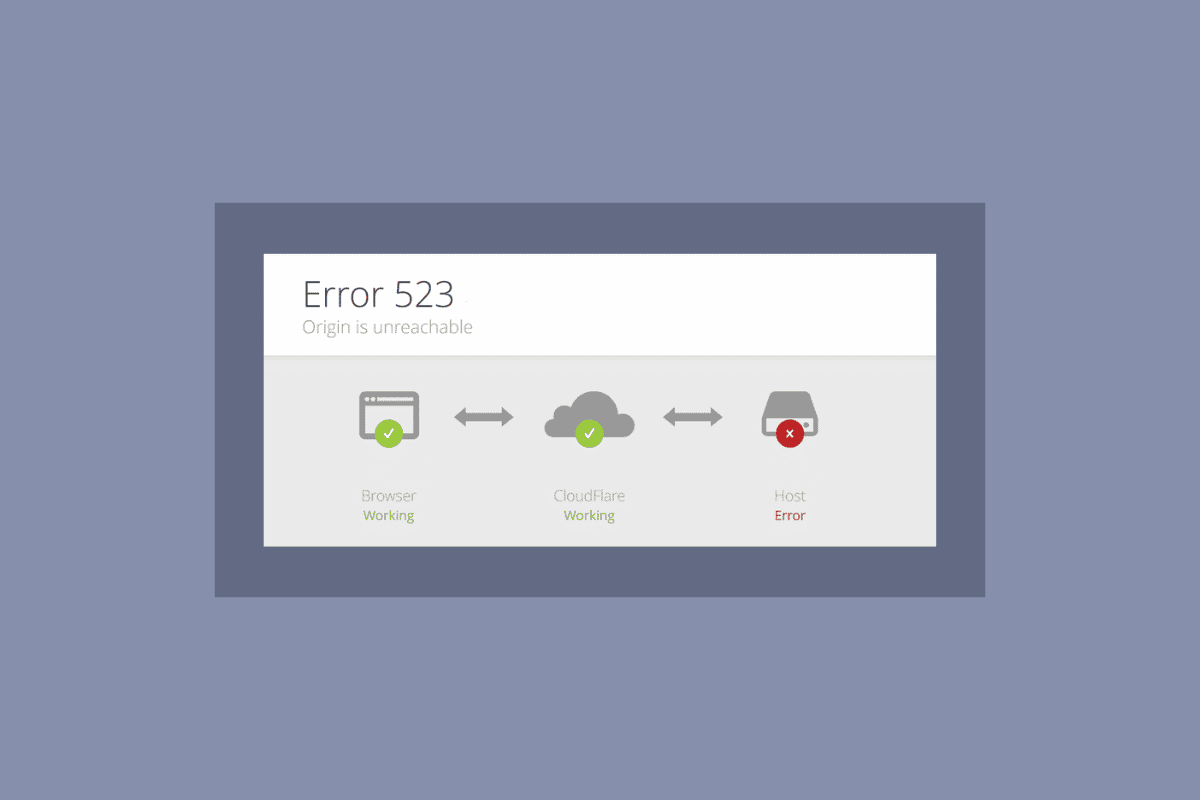
Indholdsfortegnelse
Sådan rettes fejl 523: Oprindelse er ikke tilgængelig
Som angivet ovenfor forårsager flere problemer fejl 523 Origin på Windows-problem. Alligevel er et par almindelige årsager anført nedenfor.
- Dette kan skyldes dit forældede operativsystem og systemdrivere.
- Selvom antivirussoftwaren er hvidlistet i applikationen, er der nogle situationer, hvor den blokerer adgangen til systemressourcer.
- Dette kan skyldes korrupte Origin-installationsfiler eller spilfiler.
- Der kan være en utilstrækkelig eller ustabil netværksforbindelse.
- Du starter spillet uden administratorrettigheder.
- Dette kan også skyldes virus eller malware.
- Nogle baggrundsprocesser forstyrrer spillet.
- Der kan være proxy-serverinterferens.
- En forældet .NET framework på din pc kan forårsage denne fejl.
Efter at have analyseret adskillige onlinerapporter og fejlfindingsvejledninger, har vi samlet en liste over nogle effektive løsningshack, der hjælper dig med at løse et problem, der ikke kan nås. Følg dem i samme rækkefølge for at opnå perfekte resultater.
Metode 1: Grundlæggende fejlfindingstrin
Følgende er nogle af de grundlæggende metoder til at løse fejlen.
1A. Genstart pc’en
Du kan stå over for fejl 523: Problemet med oprindelsen er uopnåeligt, hvis der er midlertidige fejl på din pc. Genstart af din computer kan muligvis løse Origin er uopnåeligt problem, hvilket er et simpelt trick, og her er, hvordan du gør det.
1. Gå til skrivebordet ved at trykke på Windows + D tasterne samtidigt.
2. Tryk derefter på Alt + F4-tasterne samtidigt.
3. Vælg nu genstart i rullemenuen og tryk på Enter-tasten.
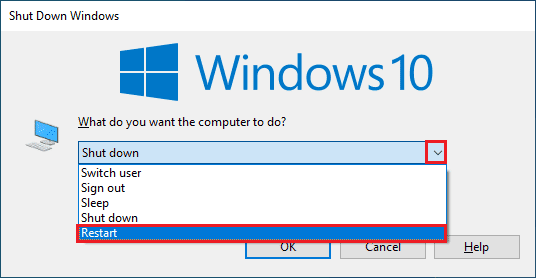
1B. Vent på serveroppetid
Kontrol af serverstatus for Origin er en yderligere rettelse, hvis genstart af din pc ikke hjalp dig med at løse fejl 523 Origin-problemet. Du kan besøge det officielle websted for Neddetektor. Du vil modtage en besked, som er Brugerrapporter indikerer ingen aktuelle problemer hos Origin, hvis du ikke har nogen problemer fra serversiden. Hvis du ser en anden meddelelse, skal du vente, indtil problemerne på serversiden er løst.
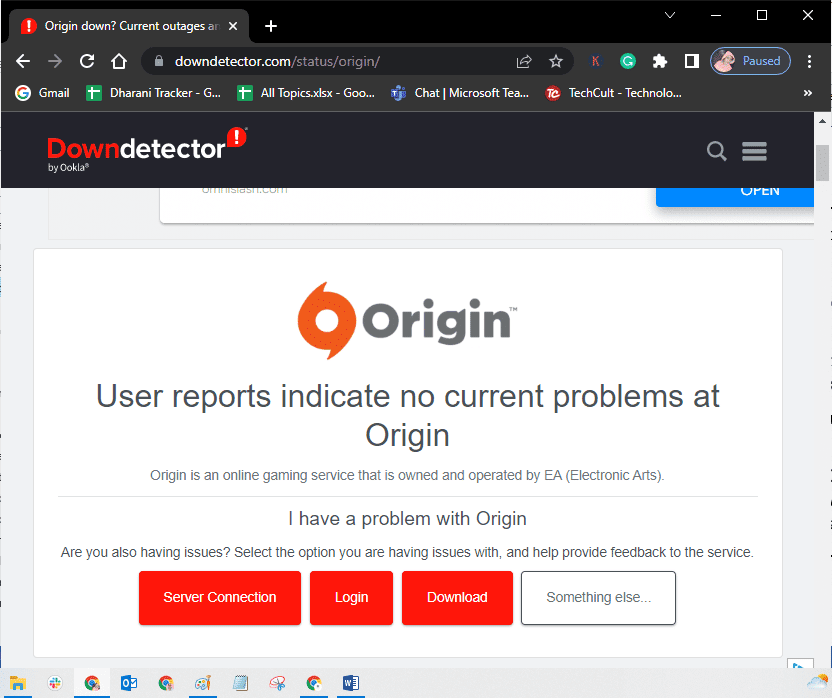
1C. Genstart oprindelsesprocessen
Genstart af din oprindelsesproces er en anden rettelse til fejl 523: Origin er ikke tilgængelig. Her er, hvordan du gør det.
1. Følg vores guide til Sådan afsluttes opgave i Windows 10 for at lukke Origin-opgaven, som vil være under fanen Processer.
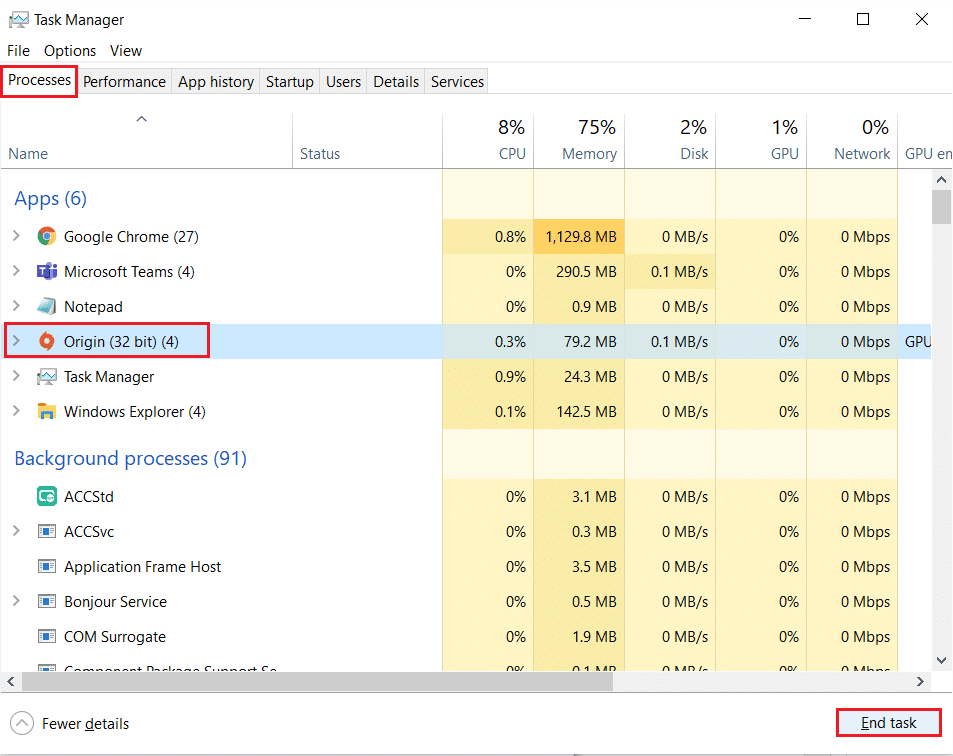
2. Skriv Origin i Windows-søgelinjen, og klik på Åbn.
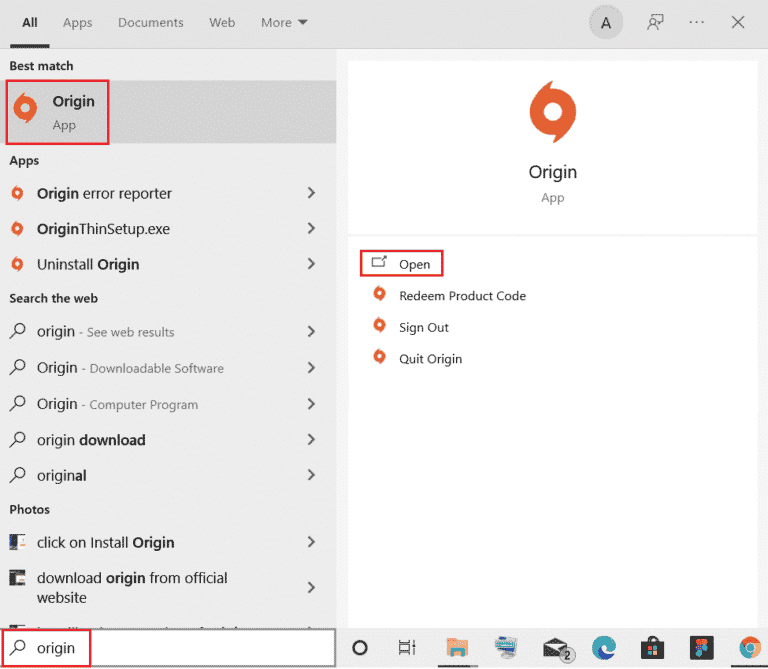
1D. Sørg for stabil netværksforbindelse
Hvis din internetforbindelse er ustabil og utilstrækkelig, kan dette forårsage fejl 523: Problemet med oprindelse er uopnåeligt. Hvis der er interferens eller forhindringer mellem din pc og router, kan det også forårsage det diskuterede problem. Tjek netværkshastigheden på din computer ved at køre en Hastighedstest.
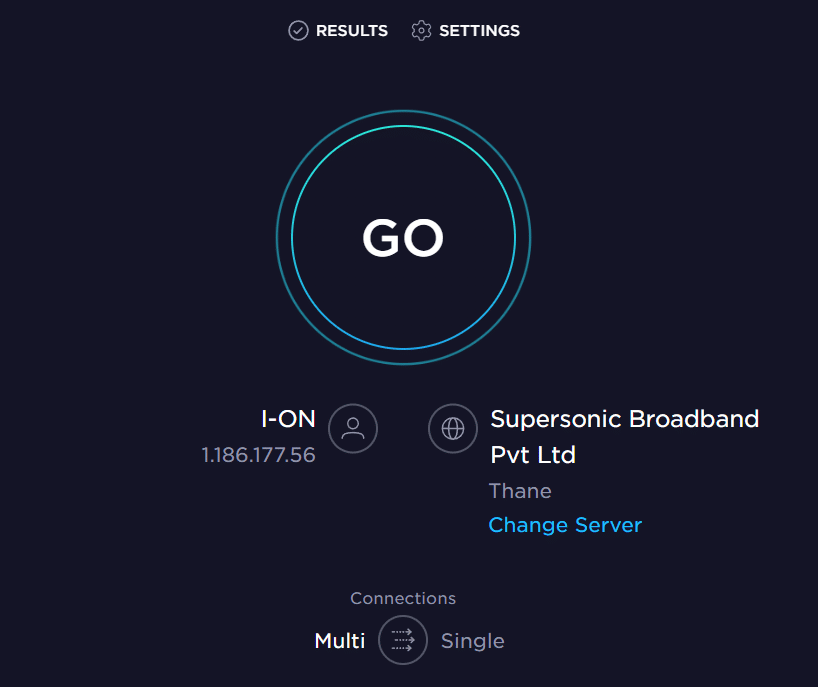
Følg nedenstående kriterier og sørg for, at disse er opfyldt af din computer.
- Ryd alle forhindringer mellem vejen for routeren, hvis signalstyrken på dit netværk er meget lav.
- Din internetforbindelse kan være langsom, hvis mange enheder er tilsluttet det samme netværk, så prøv at undgå det.
- Foretrækker altid at købe en router eller et modem, der er bekræftet af din internetudbyder (Internet Service Provider).
- Det anbefales ikke at bruge gamle, beskadigede eller ødelagte kabler. Udskift kablerne, hvis det er nødvendigt.
- Sørg for, at modemmets ledninger til væggen og ledningerne fra modemmet til routeren er uden for forstyrrelser.
Hvis du står over for problemer med internetforbindelsen, kan du tjekke vores vejledning om Sådan fejlfindes problemer med netværksforbindelse på Windows 10 for at fejlfinde det samme.
1E. Luk baggrundsapplikationer
Der kan være mange programmer, der kan køre i baggrunden. Dette øger forbruget af CPU-ressourcerne og bruger hukommelsesplads meget mere end forventet. Derfor påvirker det systemets ydeevne og kan også forårsage fejl 523: Oprindelse er ikke tilgængelig. Luk alle de processer, der er angivet nedenfor, der kan forbruge ressourcerne på din computer én efter én eller manuelt ved at følge vores guide, Sådan afsluttes opgave i Windows 10.
- Cortex
- Nvidia GeForce Experience
- Uplay
- Xbox Windows-app
- Uenighed
- MSI efterbrænder
- Rivatuner statistik/server
- Omskygge
- AMDs Wattman-program
- Fraps
- AB overlejring
- Asus Sonic Radar
- NVIDIA Shadowplay
- AverMedia Stream Engine
- Damp
- Razer Synapse
- OBS
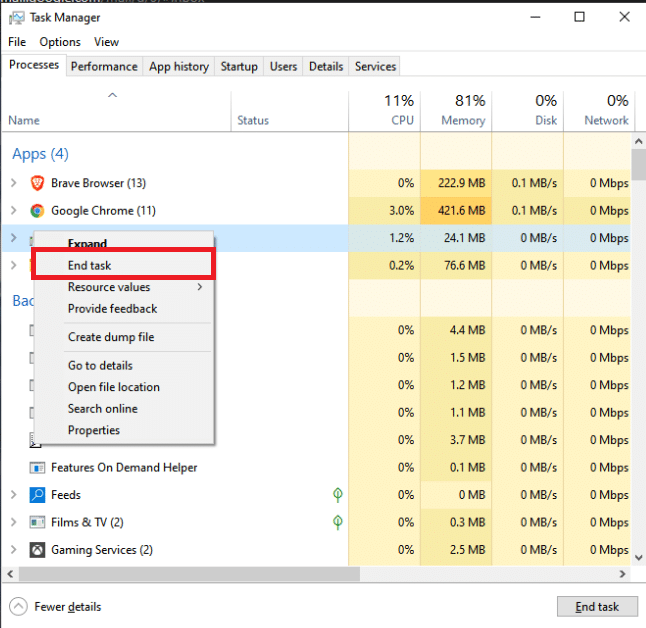
1F. Deaktiver VPN eller proxy (hvis relevant)
Du kan stå over for et problem, der ikke kan nås, hvis netværksindstillingerne på din Windows 10 er upassende. Hvis du har en VPN eller bruger nogen proxyservere på din pc, så læs vores artikel om Sådan deaktiveres VPN og proxy på Windows 10 og implementer derefter trinene som anvist i denne vejledning.
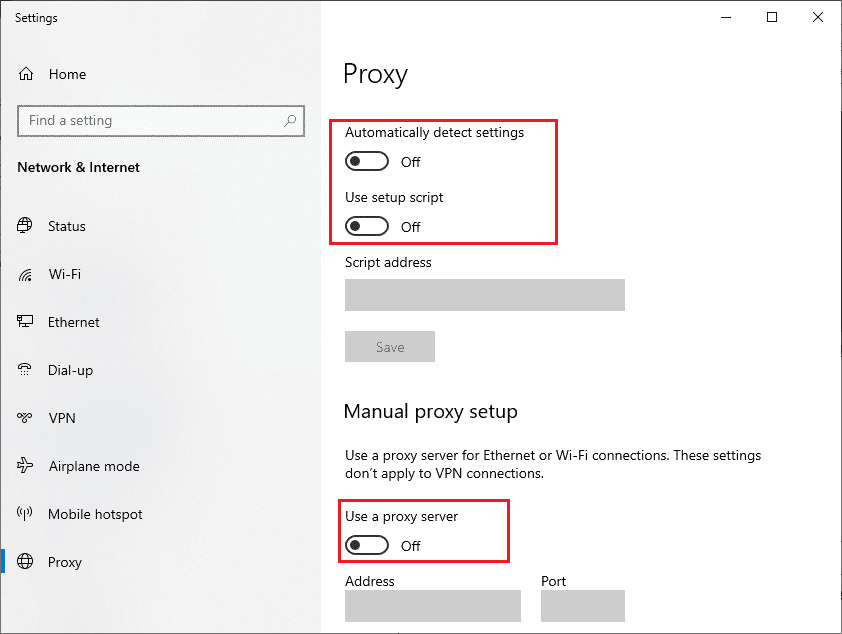
1G. Opdater Windows
Hvis nogen fejl på din computer bidrager til fejl 523: Origin ikke kan nås, kan du rette det ved blot at opdatere dit operativsystem. Hvis du er ny til at opdatere din Windows 10-pc, skal du følge trinene i denne artikel Sådan downloades og installeres Windows 10 Seneste opdatering og følg trinene givet der.
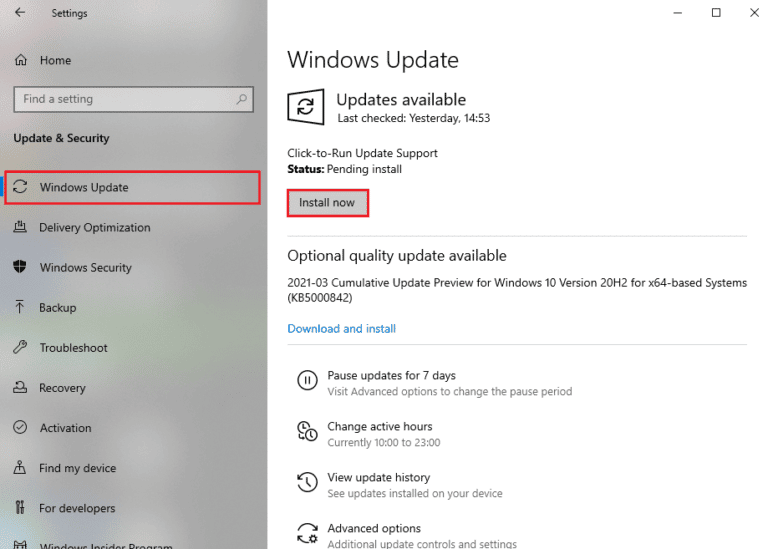
1H. Opdater netværksdrivere
Alle netværksdrivere på din pc skal være kompatible og i deres seneste version, så du kan bruge Origin-appen uden problemer. Hvis din pc bruger forældede drivere, skal du opdatere dem for at løse eventuelle problemer som det, vi diskuterer nu. Du kan udføre denne opgave enten manuelt eller ved at bruge tredjepartssoftware.
Se vores vejledning om, hvordan du opdaterer netværksadapter-drivere på Windows 10 for at opdatere alle driverne manuelt, og kontroller, om du kan bruge Origin online-indstillinger uden problemer.
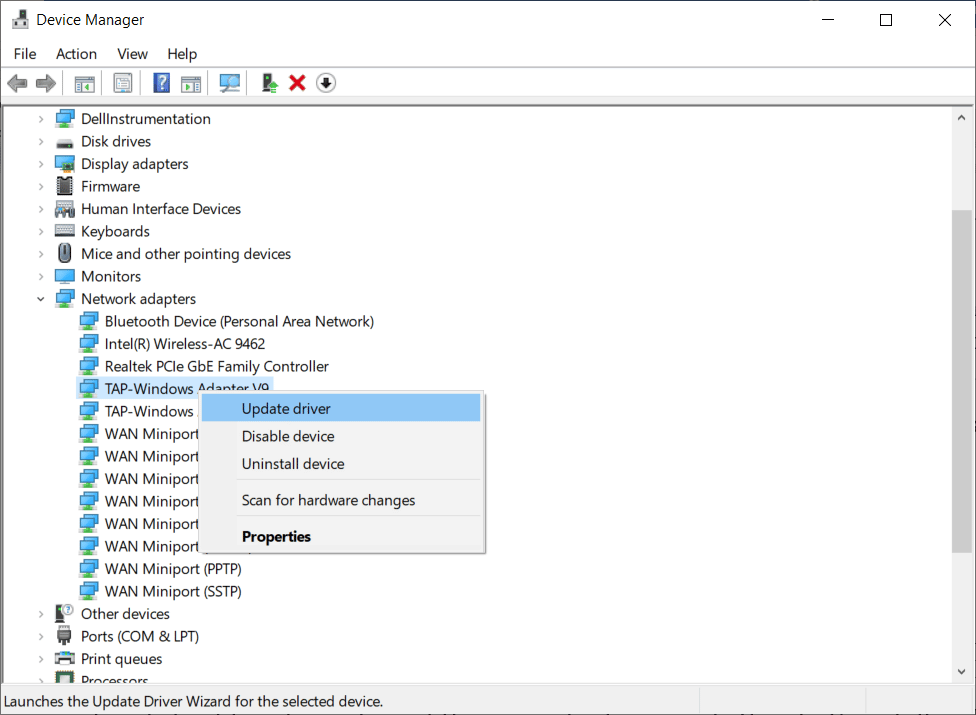
1I. Rul netværksdrivere tilbage
Hvis den aktuelle version af netværksdriverne ikke er kompatibel med dit spil, nytter det ikke at opdatere eller geninstallere dem. Alt du skal gøre er at rulle driverne tilbage til den tidligere version ved at følge vores guide, Sådan ruller du drivere tilbage på Windows 10.
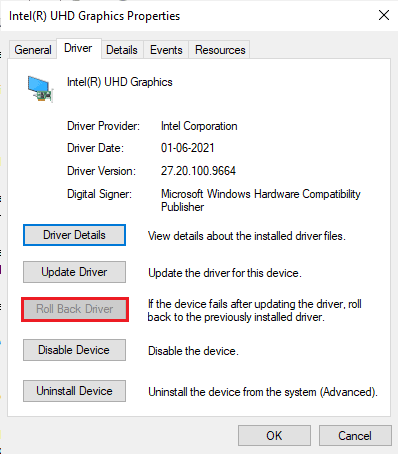
1J. Geninstaller netværksdrivere
Når du stadig står over for fejl 523 Origin efter at have opdateret eller rullet netværksdriverne tilbage, skal du geninstallere enhedsdrivere for at løse eventuelle inkompatibilitetsproblemer. Der er så mange metoder til at geninstallere drivere på Windows. Men hvis du er forvirret over, hvordan du implementerer det samme, så tjek vores vejledning om, hvordan du afinstallerer og geninstallerer drivere på Windows 10 og implementerer det samme.

1K. Kør Malware Scan
Flere Microsoft-eksperter foreslår, at scanning af en pc vil hjælpe dig med at holde din computer fri for trusler. Hvis der er indtrængen af virus eller malware på din pc, kan du ikke bruge eksterne og interne hardwareenheder. Derfor rådes du til at scanne din computer som anvist i vores vejledning, Hvordan kører jeg en virusscanning på min computer?
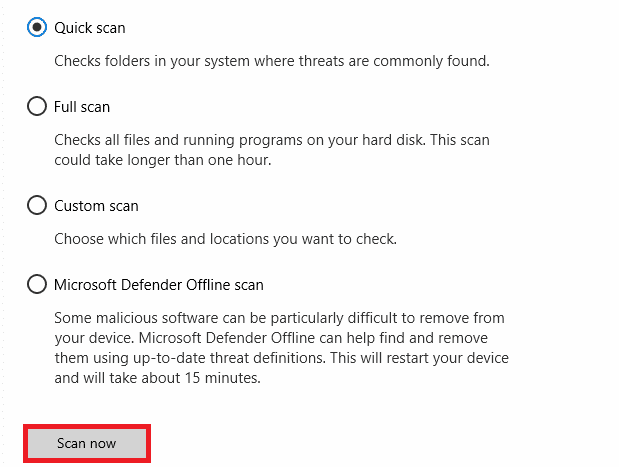
Hvis du også vil fjerne malware på din computer, skal du tjekke vores guide til, hvordan du fjerner malware fra din pc i Windows 10.
1L. Nulstil internetforbindelse
På trods af alle de ovennævnte løsninger, prøv at nulstille netværksindstillingerne, hvis ingen af metoderne har hjulpet dig med at rette fejl 523: Oprindelse er ikke tilgængelig. For at gøre det skal du følge vores vejledning om, hvordan du nulstiller netværksindstillinger på Windows 10
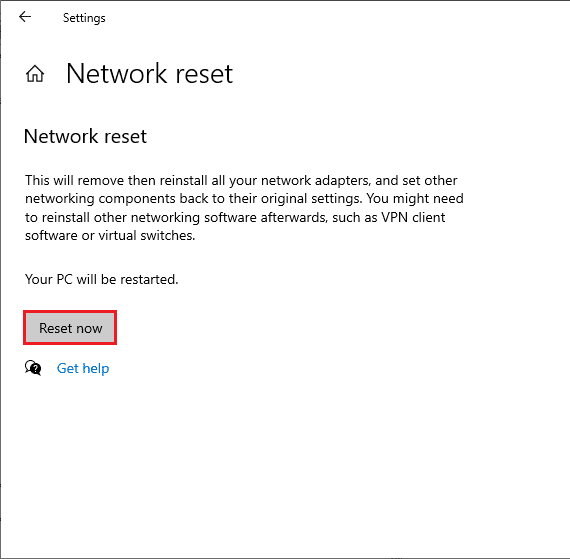
Metode 2: Kør Origin med administratorrettigheder
Adgang til nogle få filer og tjenester kræver administrative rettigheder i Origin. Du kan få fejl 523 Origin, hvis du ikke har de nødvendige administrative rettigheder. Følg nedenstående trin for at køre Origin som administrator.
1. Højreklik på Origin Desktop-genvejen, og vælg Egenskaber.
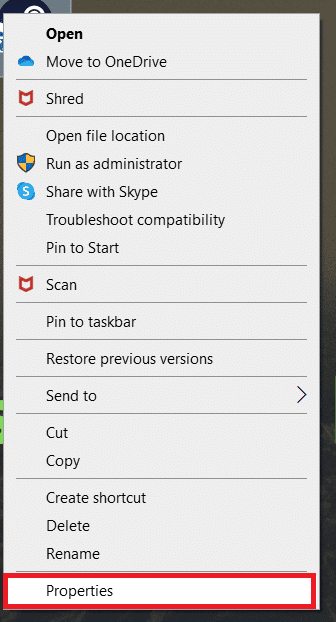
2. Skift til fanen Kompatibilitet, og marker afkrydsningsfeltet Kør dette program som administrator.
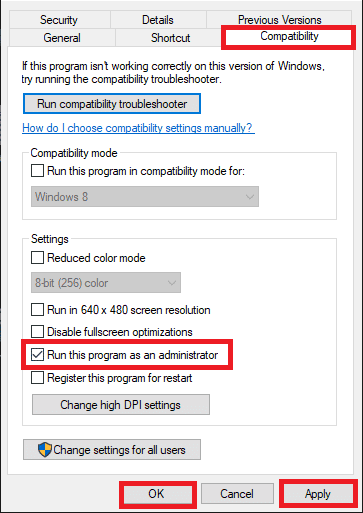
3. Klik på Anvend > OK.
Metode 3: Ryd Origin Cache-filer
Følg nedenstående trin for at slette de midlertidige cachefiler fra Origin, som vil hjælpe dig med at løse problemet med Origin er uopnåeligt.
1. Tryk på Windows-tasten, skriv %appdata%, og klik på Åbn for at åbne mappen AppData Roaming.
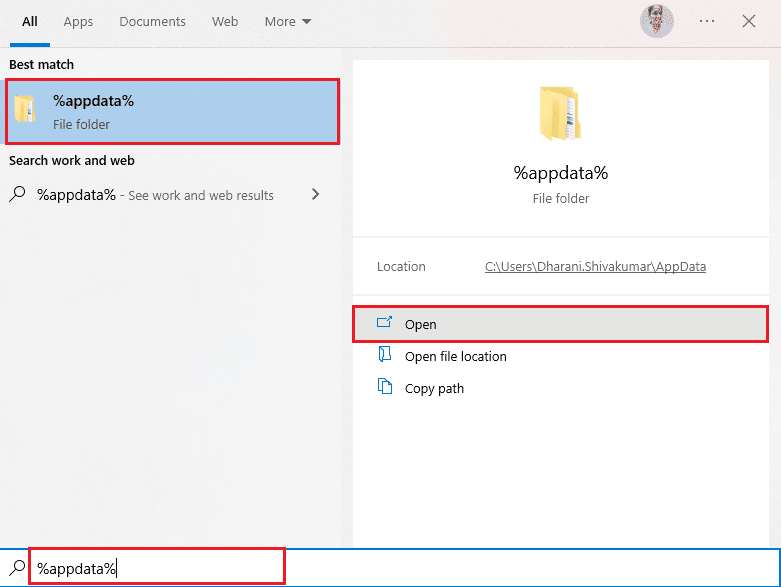
2. Højreklik på mappen Oprindelse, og vælg indstillingen Slet.
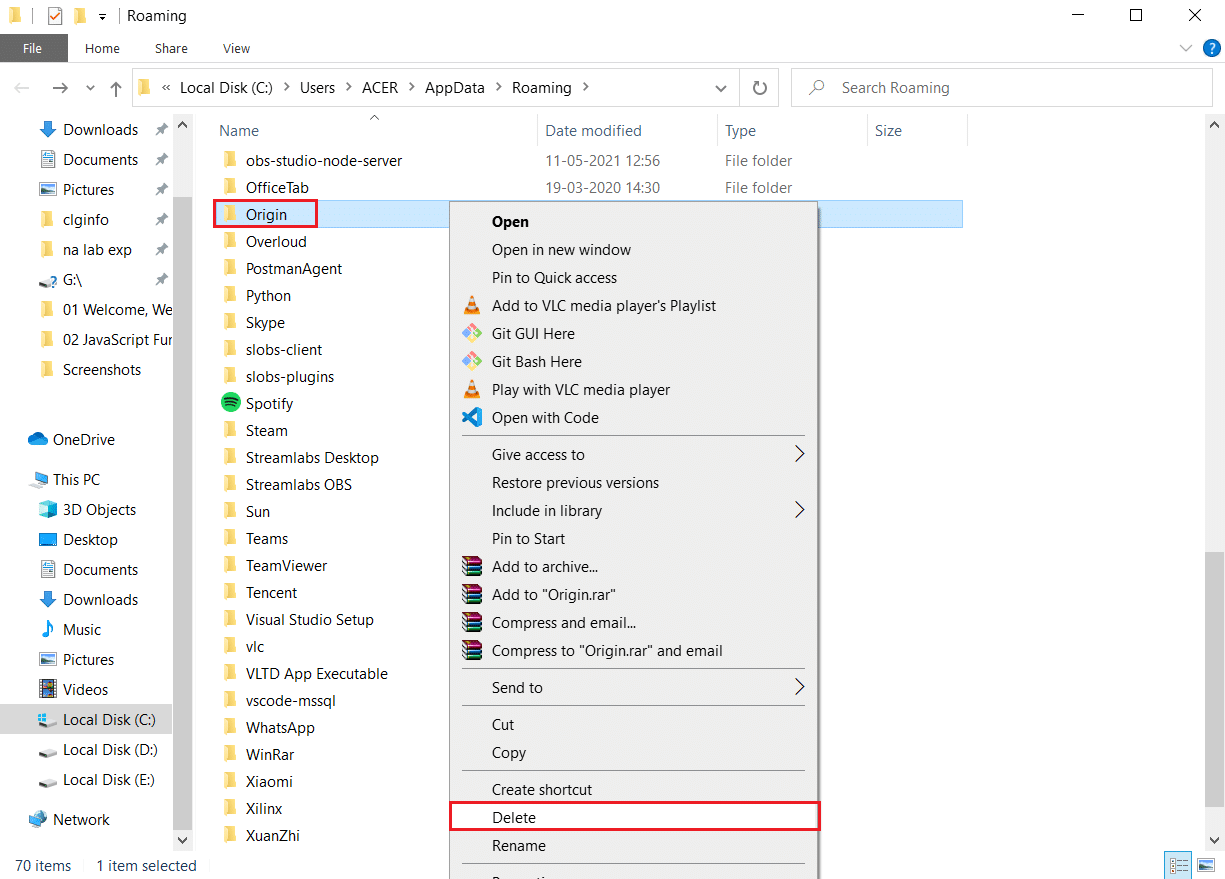
3. Skriv %programdata% i Windows-søgelinjen, og klik på Åbn for at gå til mappen ProgramData.
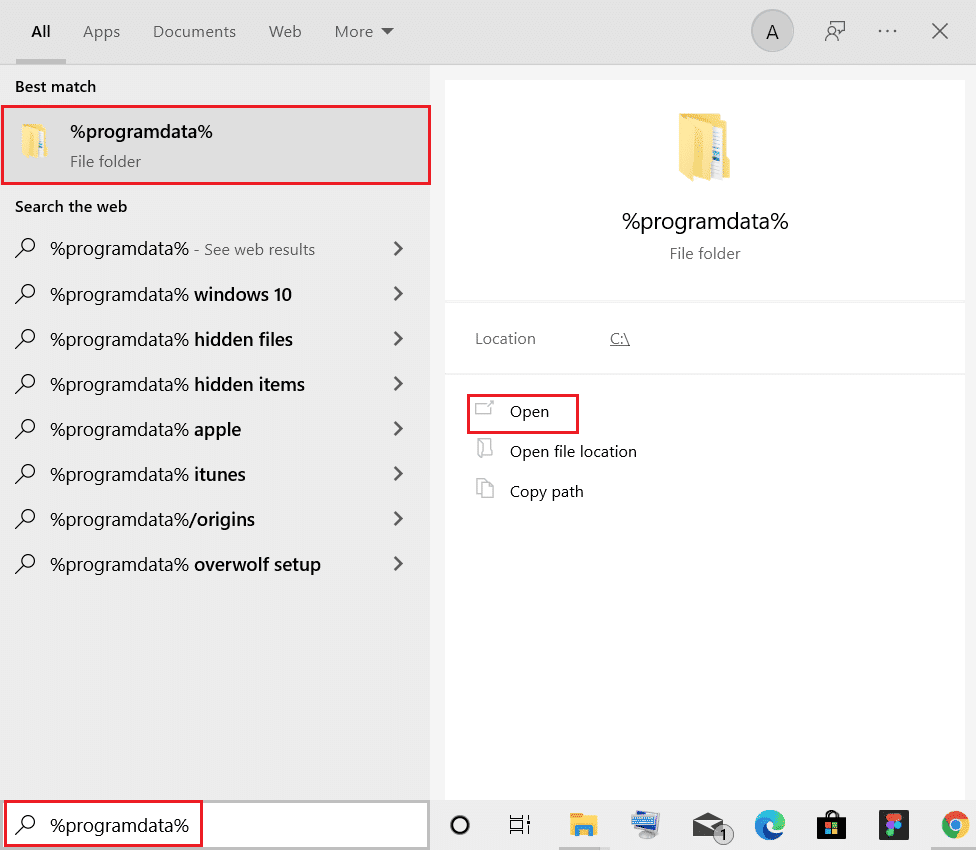
4. Find derefter Origin-mappen og slet alle filerne undtagen LocalContent-mappen, som indeholder alle spildata.
5. Genstart til sidst pc’en og kontroller, om problemet er løst.
Metode 4: Tweak Origin In-game indstillinger
Hvis du stadig står over for fejl 523: Origin er ikke tilgængelig, så prøv at justere indstillingerne i spillet, og her er trinene til at gøre det.
1. Tryk på Windows-tasten, skriv Origin, og klik på Åbn.
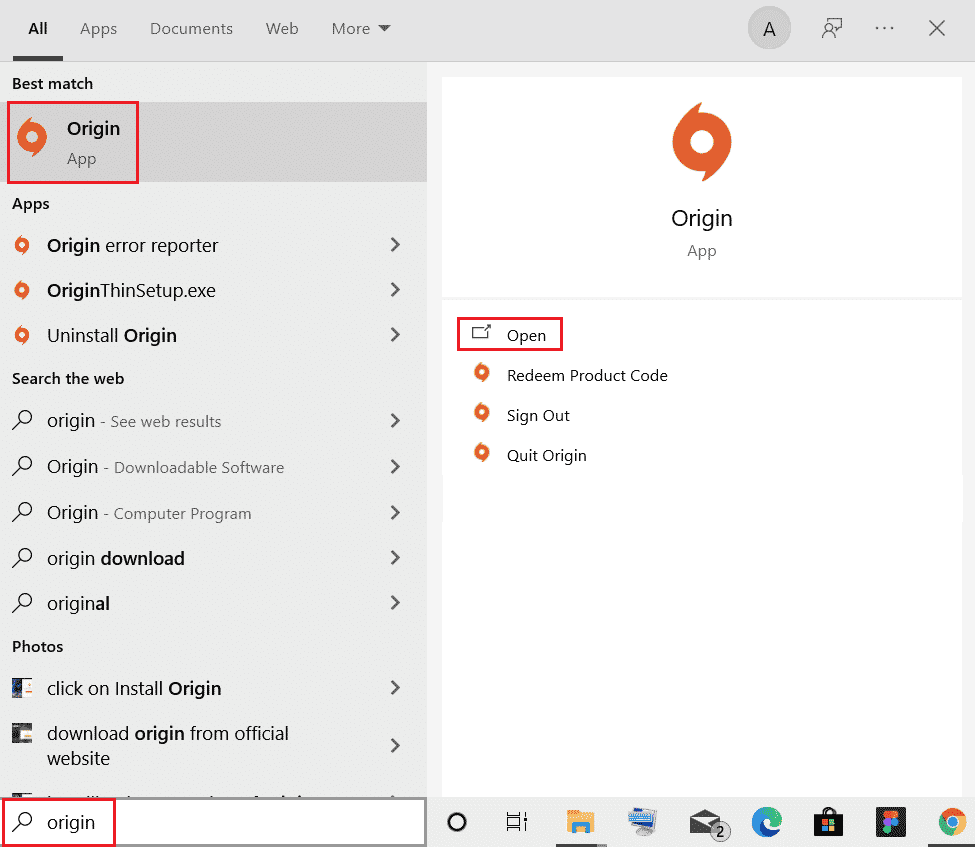
2. Indtast legitimationsoplysningerne, og log derefter ind på EA-kontoen.
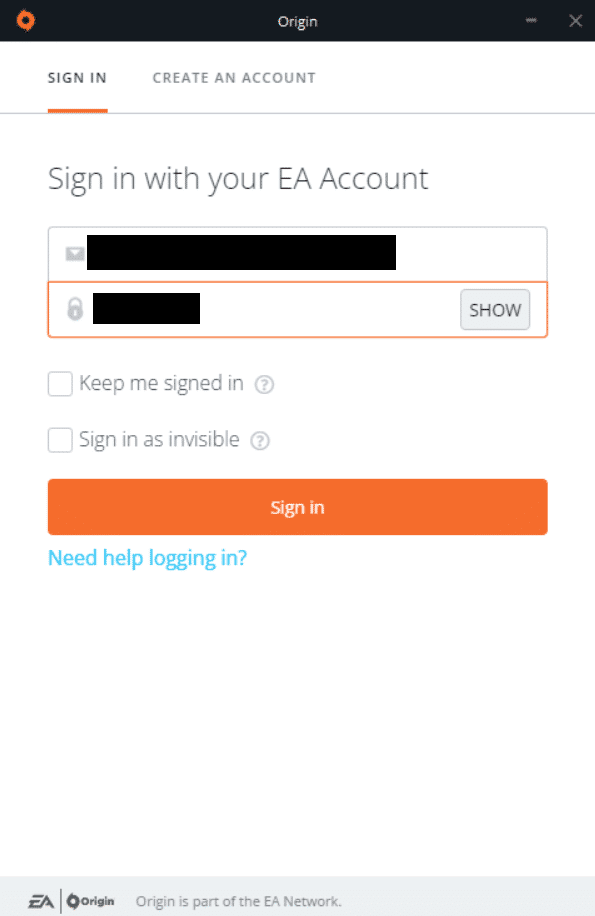
3. Klik på Origin-menuen i øverste venstre hjørne.
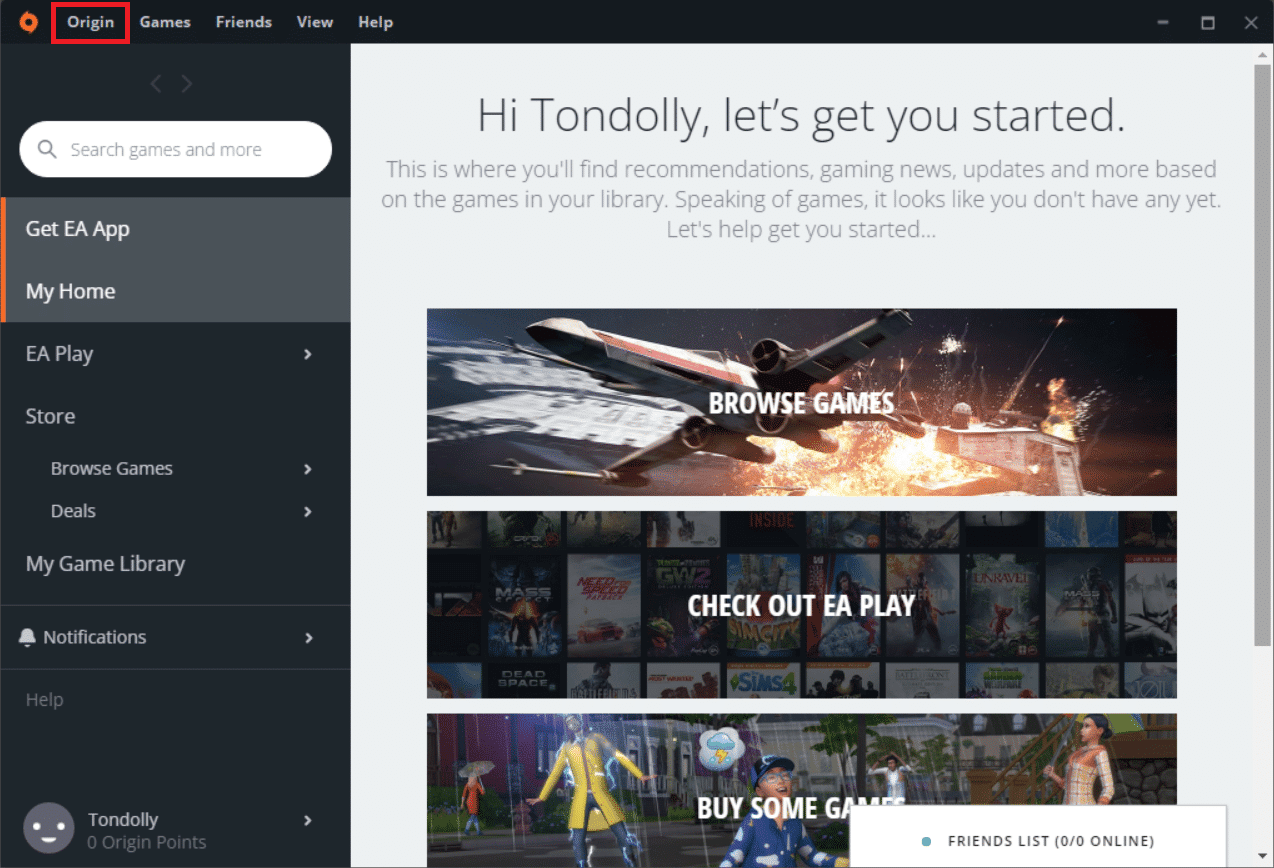
4. Vælg Application Settings fra rullemenuen.
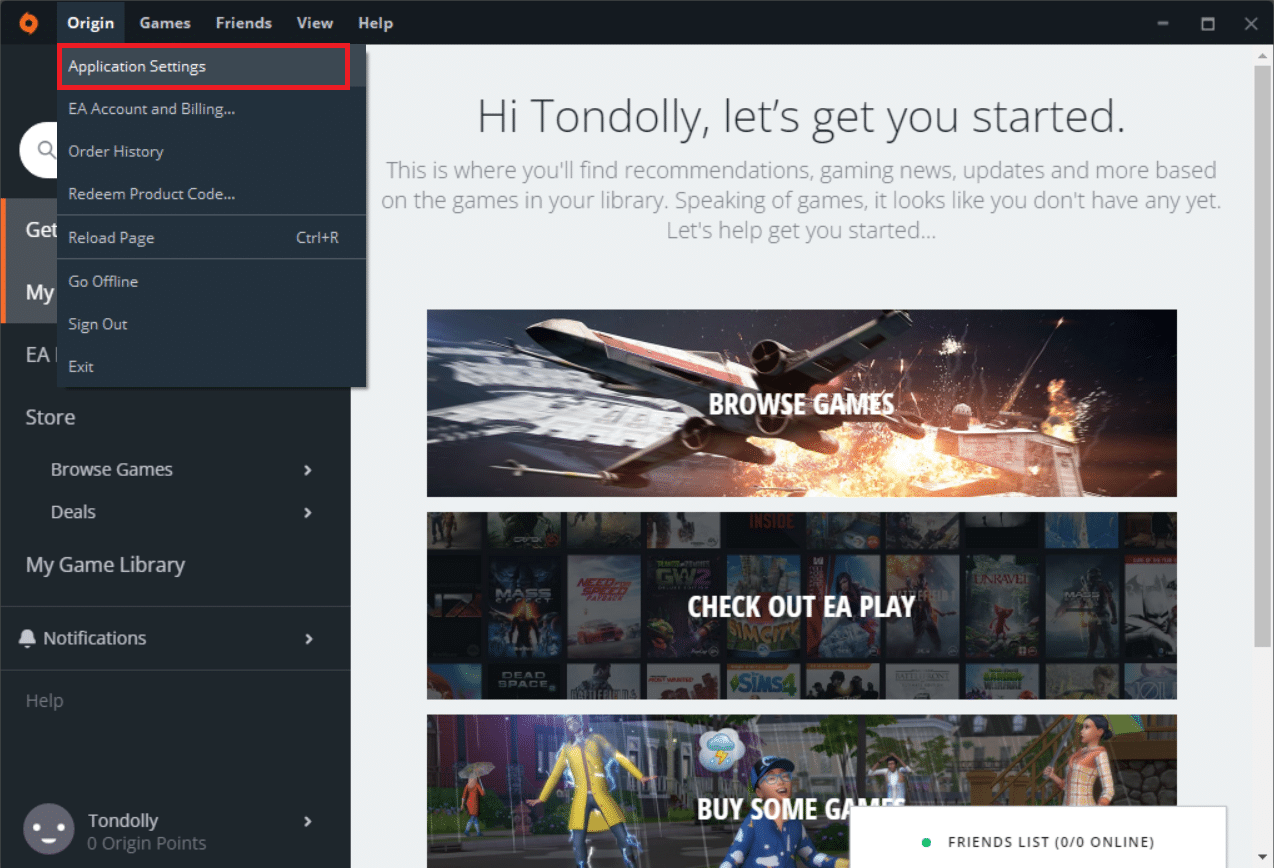
5. Slå nu kontakten til for Aktiver oprindelse i spil under ORIGIN IN-GAME.
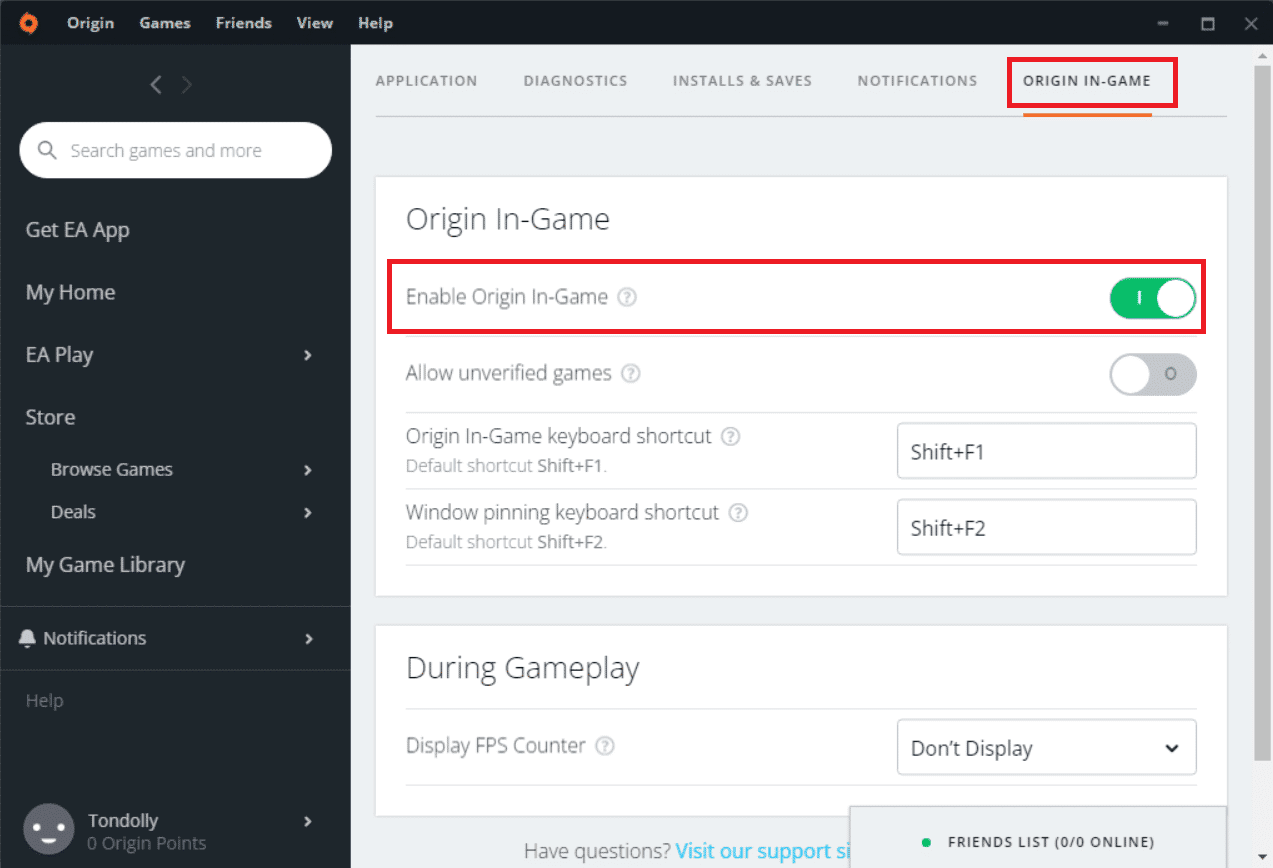
Metode 5: Skift til Origin Client Beta
Hvis justering af indstillingerne i spillet ikke løste Origin er ikke tilgængelig, så prøv at skifte til Origin-klienten Beta. Her er trinene til at gøre det.
1. Start Origin som gjort tidligere.
2. Klik på Origin > Application Settings.
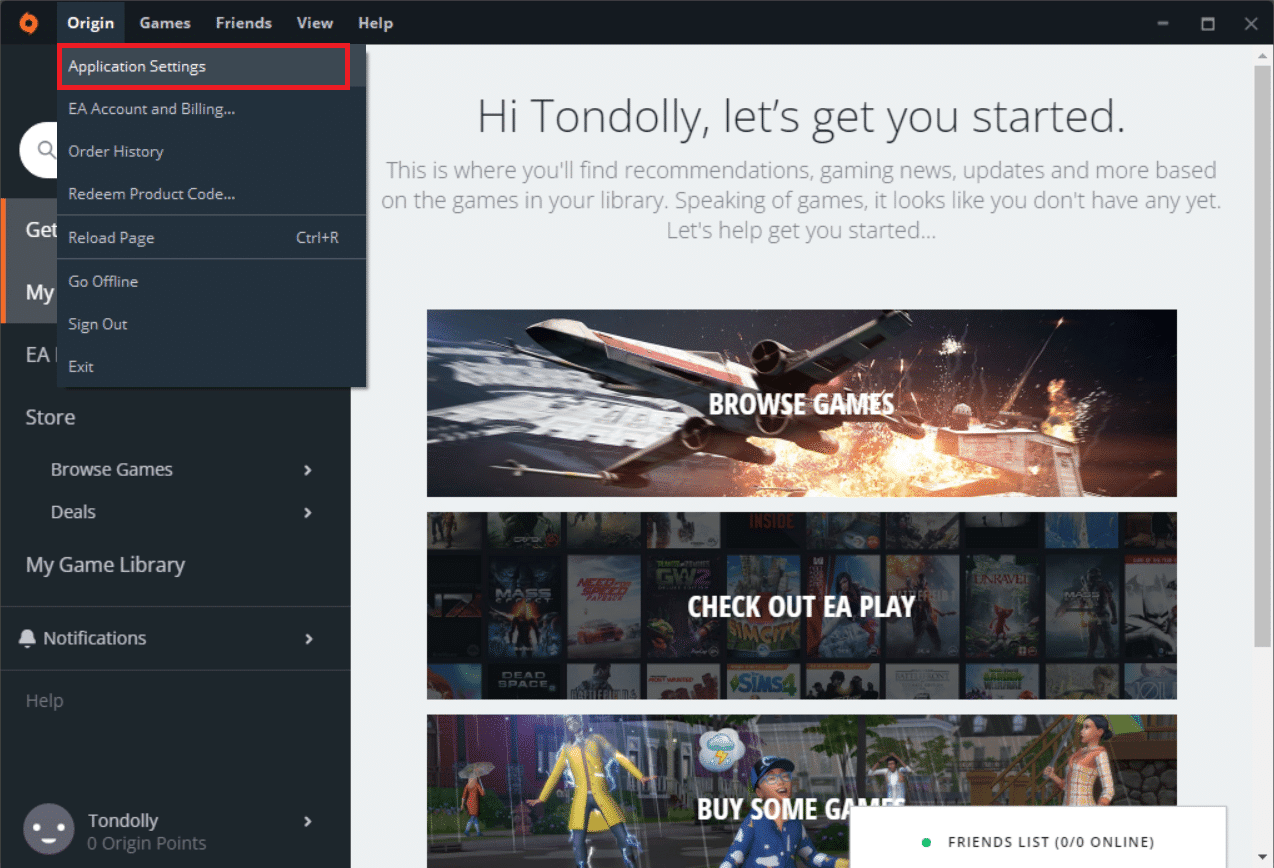
3. Naviger til fanen Application.
4. Slå til/fra-knappen til for Deltag i Origin-klientbetaer under Klientopdateringer.
5. Genstart Origin-klienten efter skift til betaversionen, og se om problemet er løst.
Metode 6: Opdater .NET Framework
.NET framework i Windows 10 computer er afgørende for uafbrudt service af moderne apps og spil. Mange apps og spil har en automatisk opdateringsfunktion til .NET frameworket; den vil således blive opdateret automatisk, når en opdatering er tilgængelig. I et andet tilfælde, hvis en opdatering beder om på din pc, kan du manuelt installere den nyeste version af .NET Framework, som beskrevet i vores guide, Sådan installeres Microsoft .NET Framework 3.5
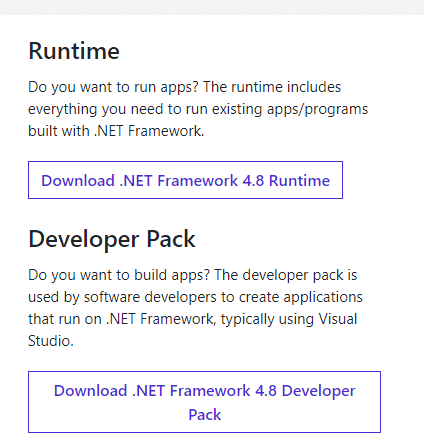
Metode 7: Tilføj ekskludering i firewall
Hvis Windows Firewall ikke forårsager konflikt med Origin, blokerer antivirussoftwaren på dit system sandsynligvis Origin eller omvendt. Du kan tilføje en udelukkelse for Origin for at rette fejl 523: Origin er ikke tilgængelig.
Mulighed I: Gennem Windows Security
1. Tryk på Windows-tasten, skriv virus- og trusselsbeskyttelse og klik på Åbn.
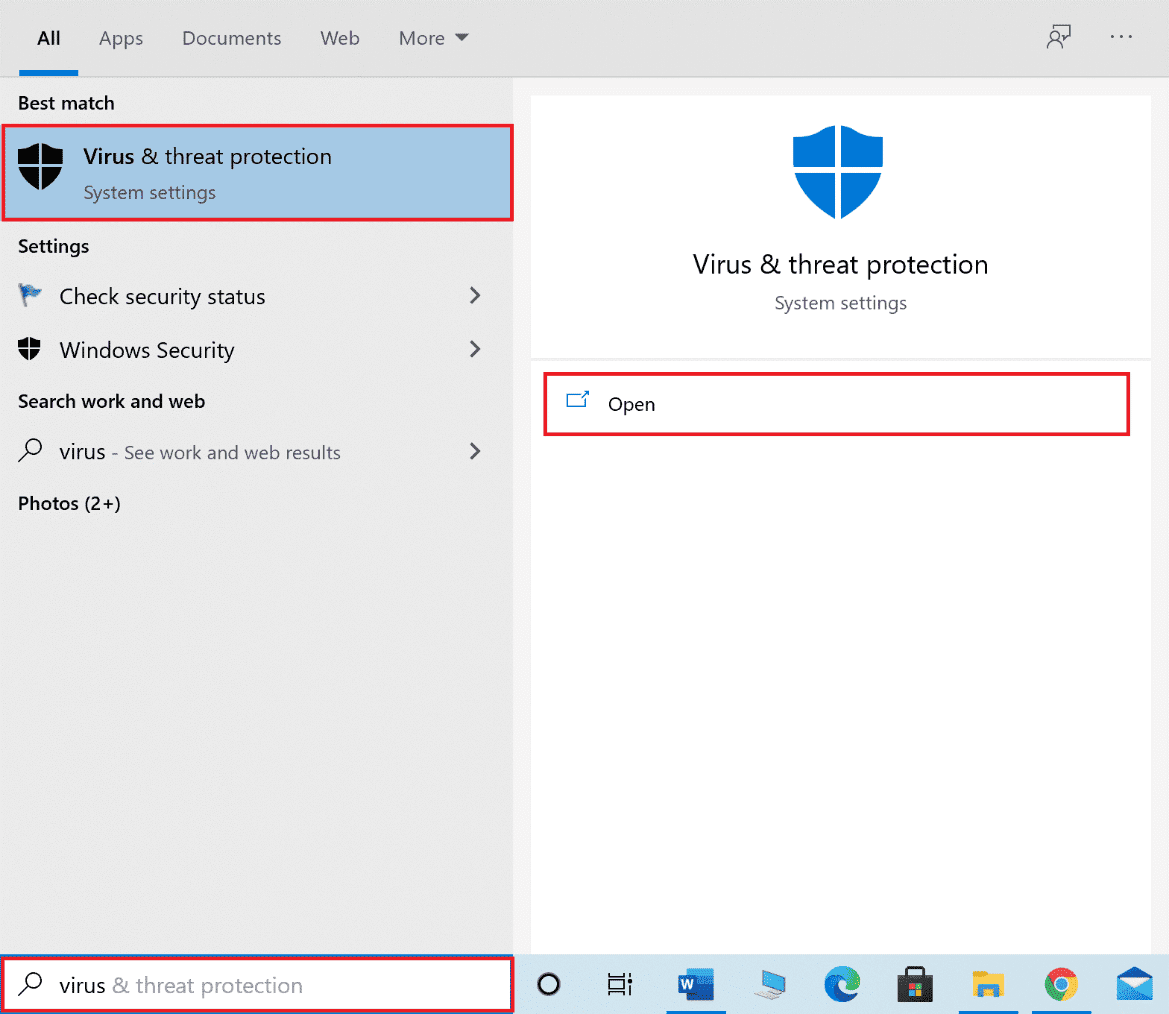
2. Klik på Administrer indstillinger.
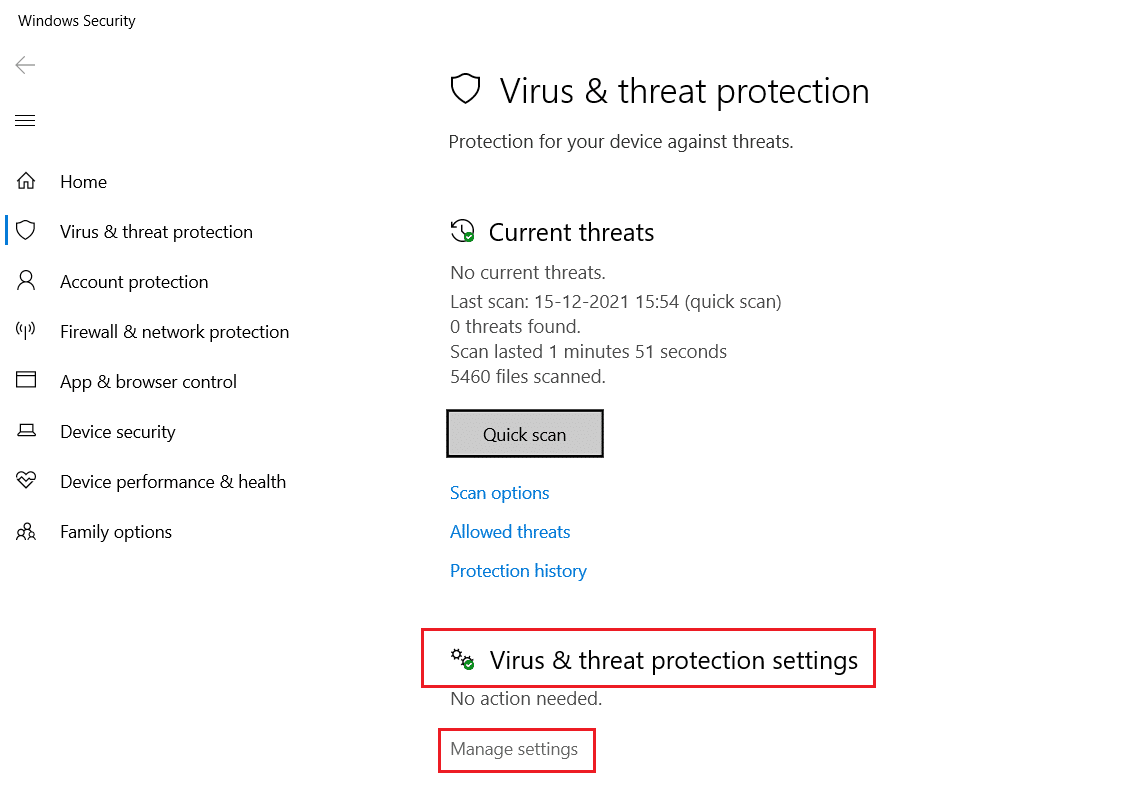
3. Klik derefter på Tilføj eller fjern ekskluderinger.
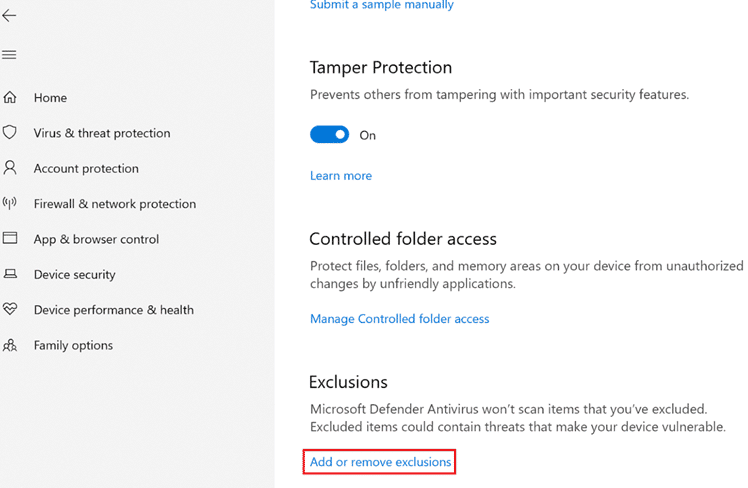
4. På fanen Ekskluderinger skal du vælge Tilføj en ekskludering og klikke på Fil.
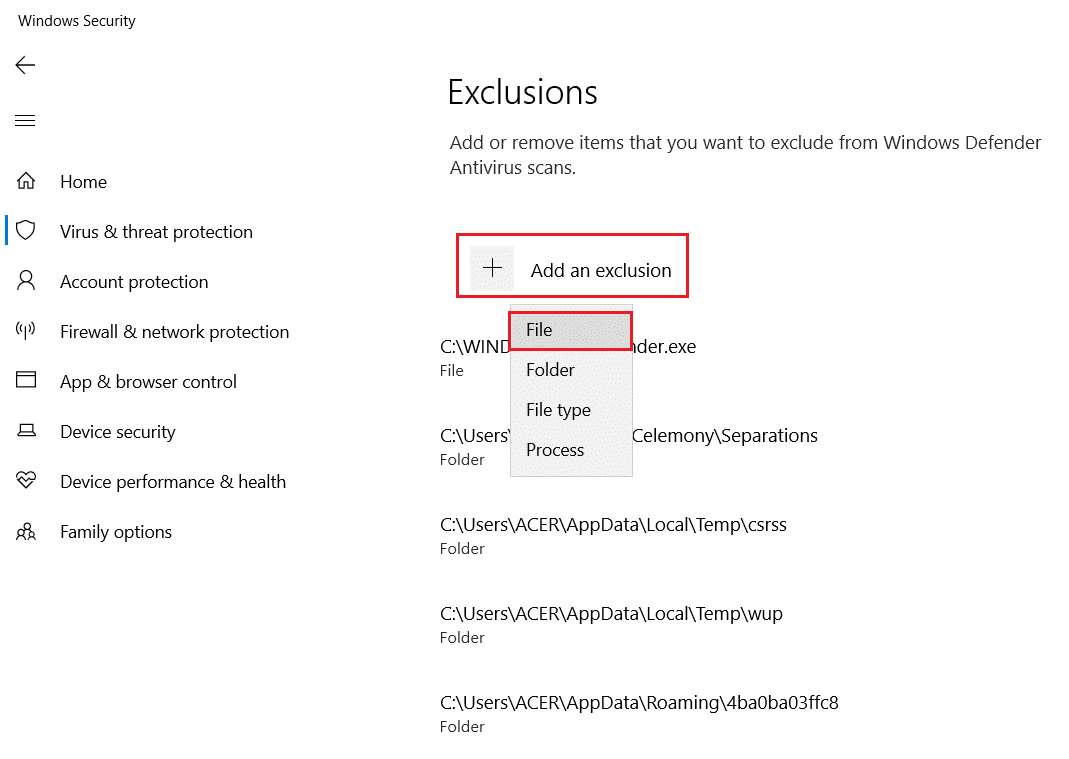
5. Naviger nu til det filbibliotek, hvor du har installeret programmet, og vælg Origin-filen.
6. Vent på, at værktøjet bliver føjet til sikkerhedspakken, og du er klar til at bruge Origin uden problemer!
Mulighed II: Gennem tredjeparts antivirus
Bemærk: Vi har vist trinene til Avast Free Antivirus som et eksempel. Følg trinene i henhold til dit antivirusprogram.
1. Start Avast Antivirus, og klik på menupunktet i øverste højre hjørne, som fremhævet.

2. Klik her på Indstillinger.
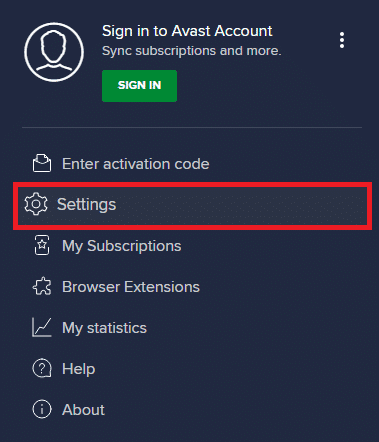
3. Gå til blokerede og tilladte apps i menuen Generelt.
4. Klik på TILLAD APP under sektionen Liste over tilladte apps.
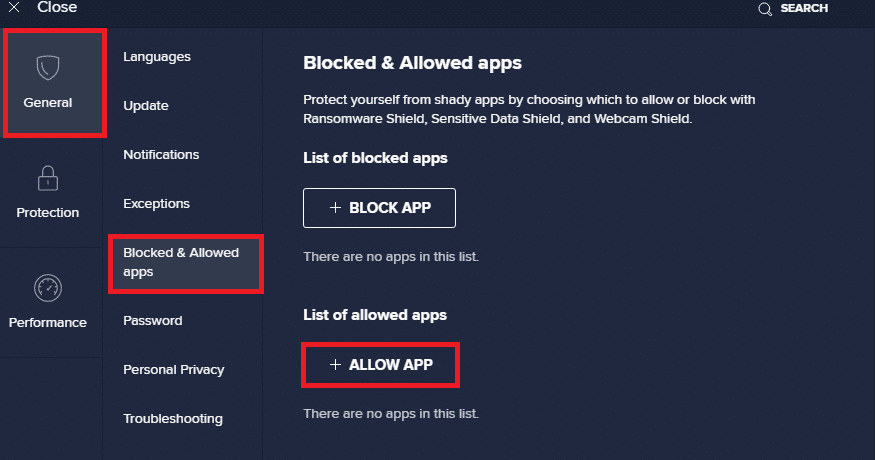
5. Klik nu på TILFØJ, svarende til Origin-appstien for at tilføje den til hvidlisten. Vi har vist, at App Installer tilføjes som en undtagelse nedenfor.
Bemærk: Du kan også søge efter Origin-appen ved at vælge indstillingen VÆLG APPSTI og derefter klikke på knappen TILFØJ.
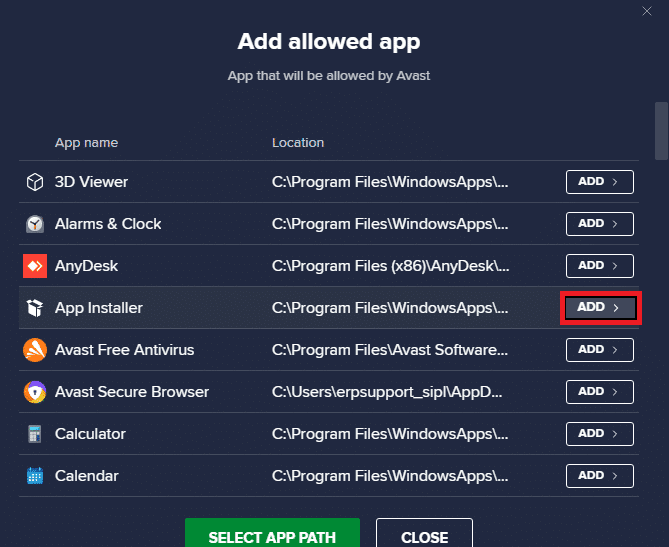
Metode 8: Geninstaller Origin
Hvis ingen af metoderne har hjulpet dig, kan du prøve at afinstallere softwaren og geninstallere den. Alle almindelige fejl forbundet med et softwareprogram kan løses, når du geninstallerer programmet. Følgende er trinene til at geninstallere Origin for at rette fejl 523: Origin er ikke tilgængelig.
1. Tryk på Windows-tasten, skriv apps og funktioner, og klik på Åbn.

2. Søg efter oprindelse i feltet Søg i denne liste.
3. Vælg Origin og klik på Afinstaller.
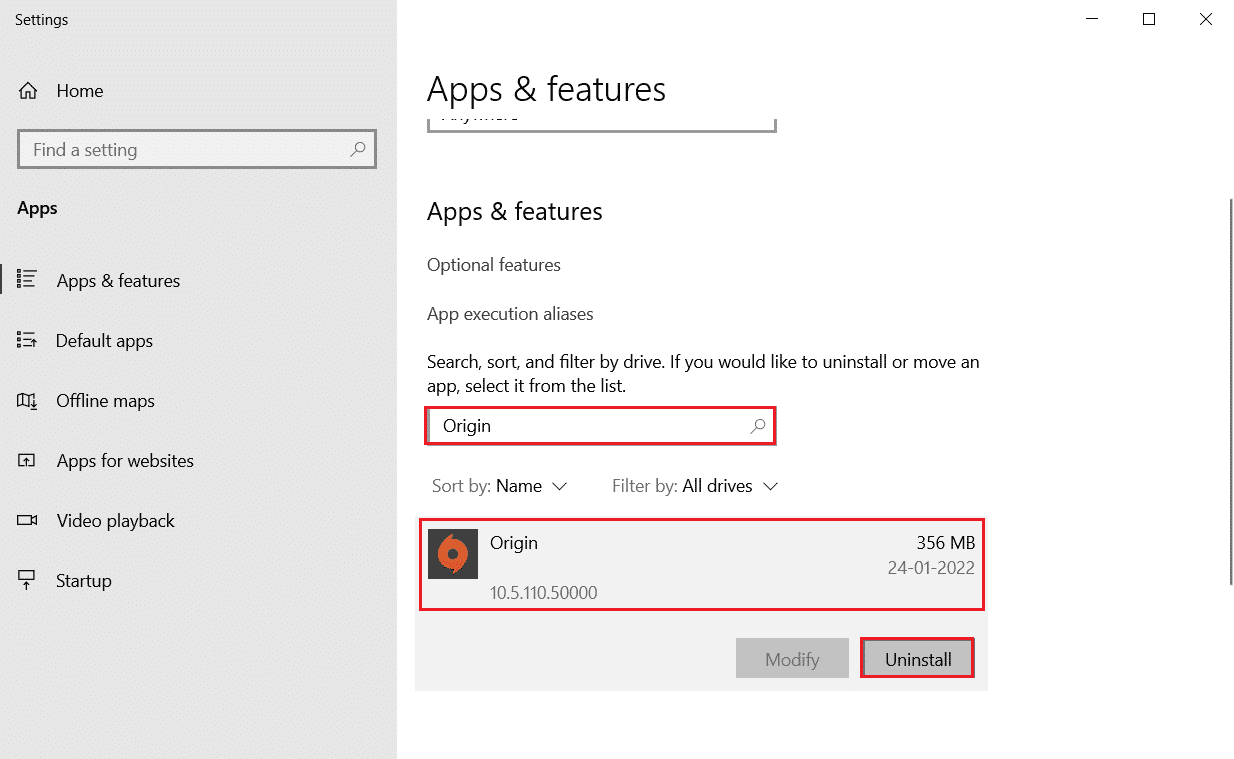
4. Klik igen på Afinstaller for at bekræfte.
5. Klik nu på knappen Afinstaller i guiden Origin Uninstall.
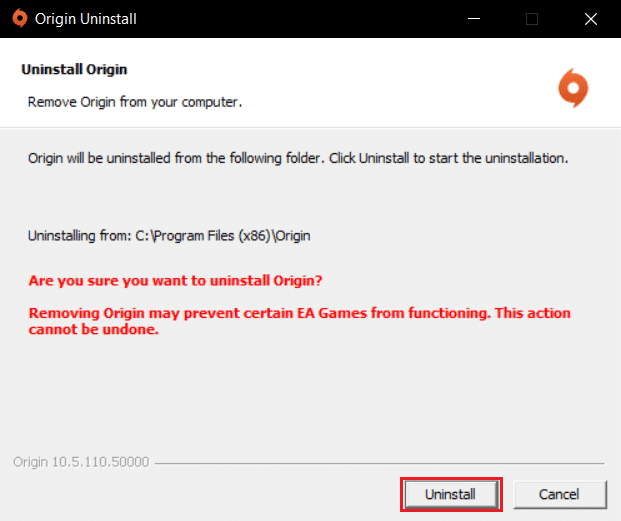
6. Klik til sidst på Udfør for at fjerne appen fra din enhed.
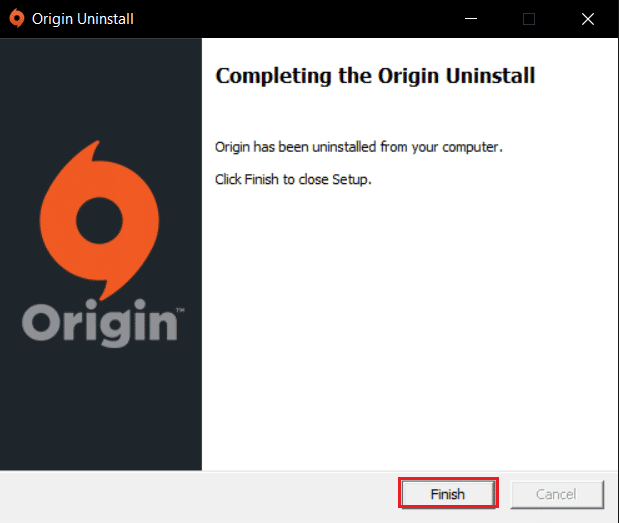
7. Derefter, genstart pc’en.
8. Download Origin fra sin officiel hjemmeside ved at klikke på knappen Download til Windows.
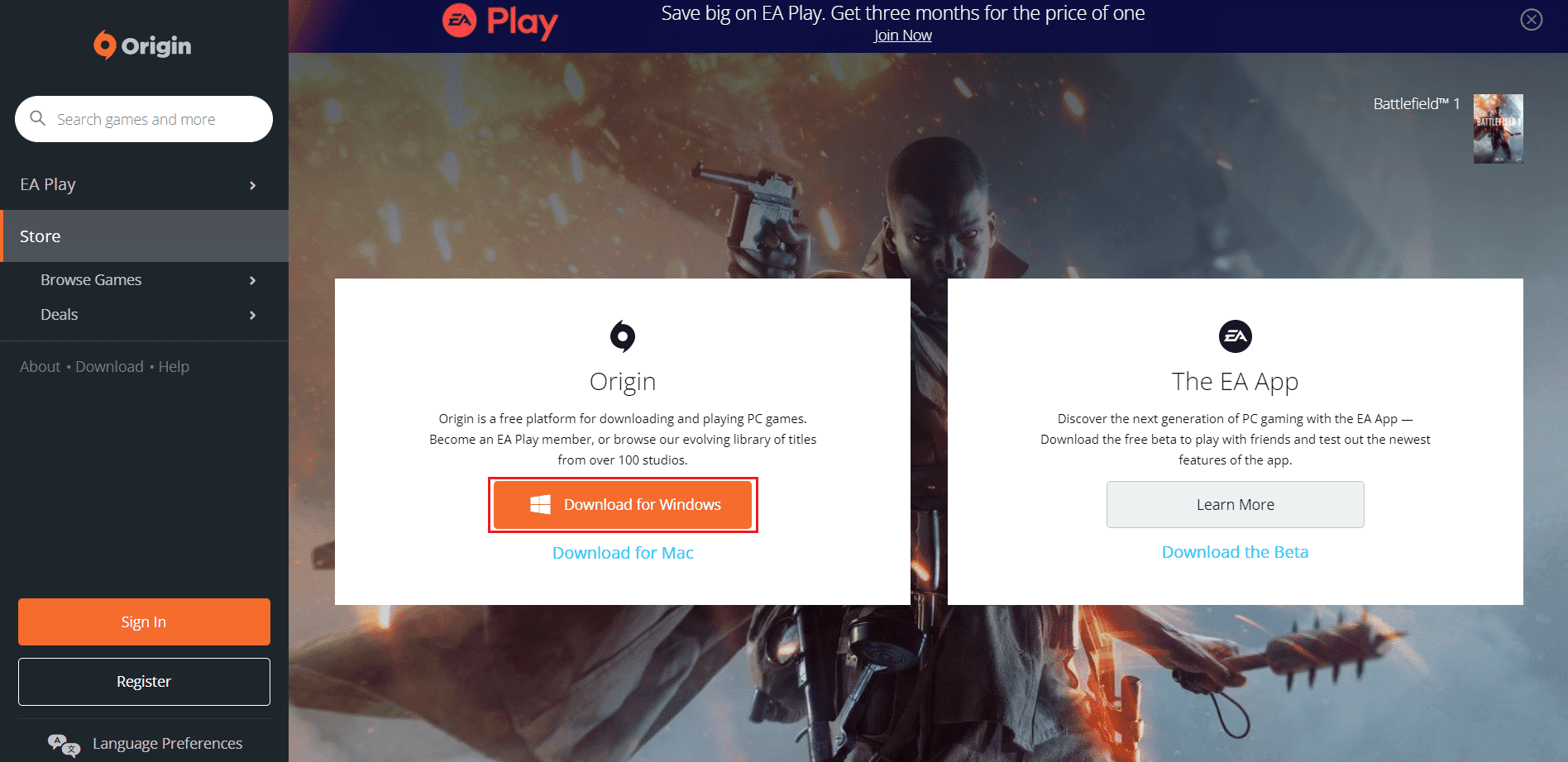
9. Kør den downloadede fil ved at dobbeltklikke på den.
10. Klik på Install Origin.
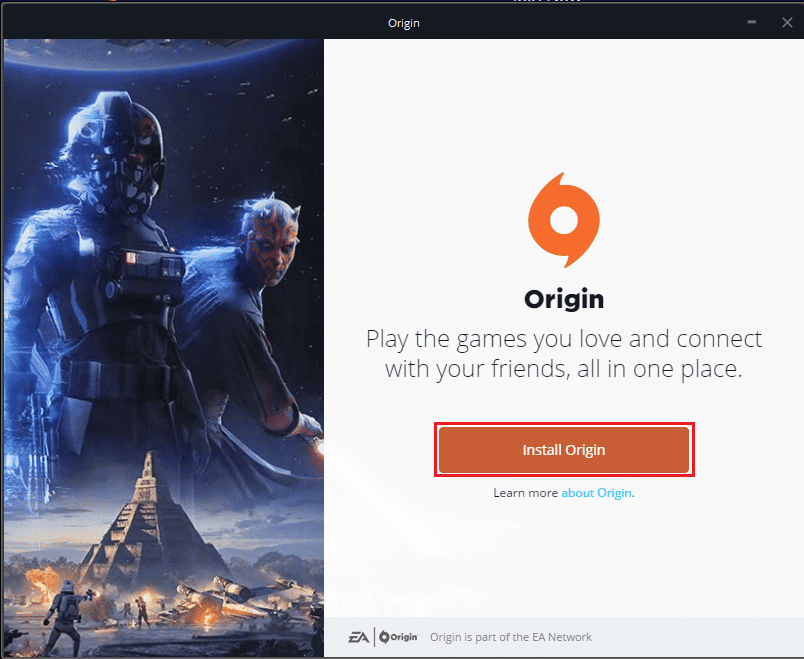
11. Vælg installationsplaceringen… og rediger andre muligheder efter dit behov.
12. Derefter skal du kontrollere slutbrugerlicensaftalen for at acceptere den og klikke på Fortsæt.
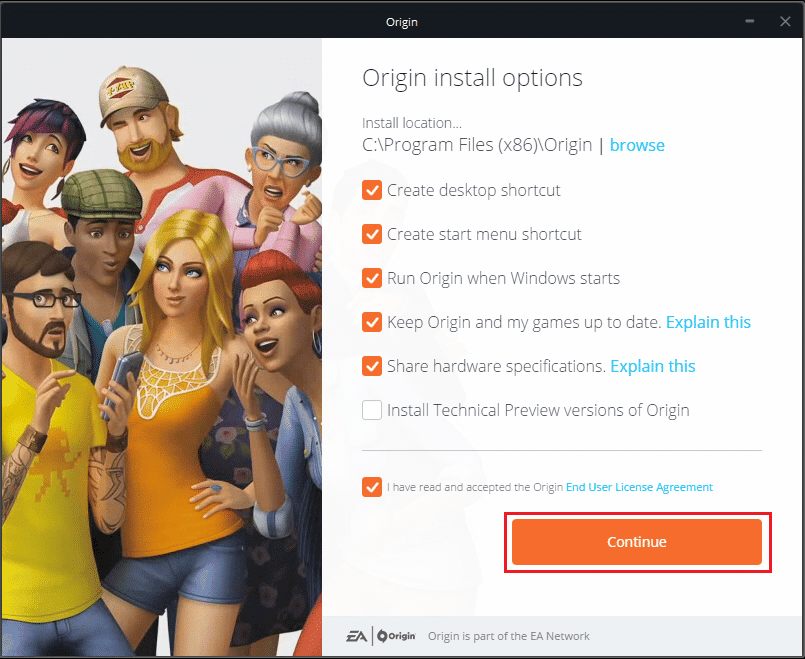
13. Til sidst skal du logge ind på din EA-konto og begynde at spille spillene.
***
Vi håber, at denne vejledning var nyttig, og at du kan rette fejl 523: Problemet med oprindelse er uopnåeligt på din enhed. Fortæl os, hvilken metode der virkede bedst for dig. Hvis du har spørgsmål eller forslag, er du også velkommen til at skrive dem i kommentarfeltet.